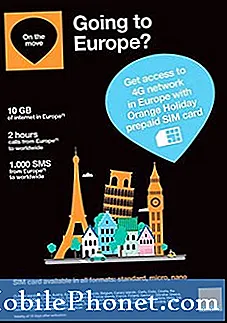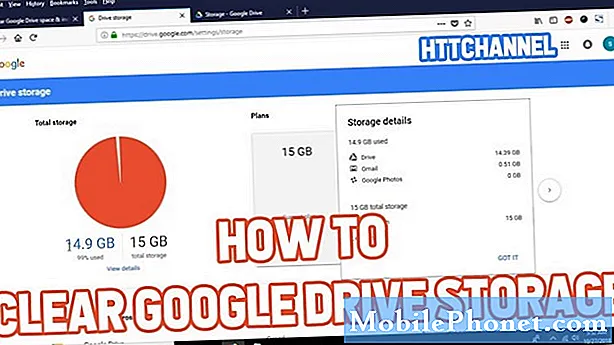Indhold
Når en smartphone som Samsung Galaxy A30 bliver ved med at fryse efter en opdatering, kan du altid forvente, at den er firmware-relateret. Selvom det kan virke som et alvorligt problem, er det faktisk kun et mindre problem med systemet. Det er noget, du selv kan ordne, hvis du er villig til at foretage fejlfinding på din telefon.
Vi har allerede stødt på flere af disse problemer tidligere, og de fleste af dem var vi i stand til at løse. Så i dette indlæg vil jeg guide dig i fejlfinding af din Galaxy A30, der holder af med at fryse af en eller anden grund. Vi vil forsøge at undersøge hver mulighed og udelukke dem en efter en, indtil vi kan finde ud af, hvad problemet handler om og forhåbentlig være i stand til at løse det.
Før noget andet, hvis du har andre problemer med din enhed, kan du prøve at gennemse vores fejlfindingsside, da vi allerede har behandlet flere problemer med denne enhed. Odds er, at vi allerede har offentliggjort et indlæg, der tackler lignende problemer. Prøv at finde problemer, der har lignende symptomer med det, du har i øjeblikket, og du er velkommen til at bruge de løsninger, vi har foreslået. Hvis de ikke fungerer for dig, eller hvis du stadig har brug for vores hjælp, skal du udfylde vores spørgeskema og trykke på Send for at kontakte os.
Sådan repareres en Galaxy A30, der holder fryser
Frysningsproblemer er ikke rigtig så svære at løse. Faktisk kan du muligvis rette dem ved at udføre et par procedurer, så længe firmwaren ikke er blevet ændret. Når det er sagt, her er hvad jeg foreslår, at du gør ved dette problem.
Første løsning: Udfør tvungen genstart på din telefon
Når det kommer til et mulig firmwareproblem, er det første, du skal gøre, at tvinge genstart af din enhed. Det er en simuleret fjernelse af batteri, der opdaterer enhedens hukommelse og genindlæser alle dens applikationer og tjenester. Det meste af tiden, hvis problemet virkelig ikke er alvorligt, er det nok til at få tingene til at fungere perfekt igen. Sådan gøres det:
- Tryk og hold lydstyrke ned-knappen, og slip den ikke endnu.
- Mens du holder lydstyrkeknappen nede, skal du også trykke på tænd / sluk-tasten og holde den nede.
- Hold begge taster nede i 15 sekunder, eller indtil Galaxy A30-logoet vises på skærmen.
Når telefonen er genstartet, skal du bruge den som du ofte gør og se om den stadig holder på at fryse. Hvis problemet fortsætter, skal du gå videre til den næste løsning.
LÆS OGSÅ: Nem løsning til Samsung Galaxy A30, der sidder fast på Black Screen of Death
Anden løsning: Kør din telefon i sikker tilstand
At køre din telefon i sikker tilstand vil straks isolere problemet. Det meste af tiden gør applikationer, at telefonen bliver træg, hvilket kan resultere i forsinkelser og fryser. For at vide, om dette virkelig er tilfældet, skal du genstarte din Galaxy A30 i sikker tilstand for midlertidigt at deaktivere alle tredjepartsapplikationer. Sådan gør du det:
- Tryk og hold tænd / sluk-knappen nede, indtil mulighederne vises.
- Tryk og hold på Sluk-indstillingen, indtil den skifter til fejlsikret tilstand.
- Tryk på ikonet Sikker tilstand for at genstarte din enhed.
- Når genstart er vellykket, skal du se 'Sikker tilstand' i nederste venstre hjørne af skærmen.
Mens enheden er i denne tilstand, skal du bare bruge den som du normalt ville, og hvis problemet er løst, skal du gøre følgende:
- Genstart din telefon normalt for at starte i standardtilstand.
- Husk de apps, du installerede omkring det tidspunkt, hvor telefonen begynder at fryse.
- Når du allerede har en app i tankerne, skal du stryge ned fra toppen af skærmen for at trække meddelelsespanelet ned.
- Tryk på ikonet Indstillinger i øverste højre hjørne.
- Rul til og tryk derefter på Apps.
- Find og tryk på mistænkt app.
- Tryk på Opbevaring.
- Tryk på Ryd data, og tryk på OK for at bekræfte.
- Tryk på tilbage-tasten en gang, og tryk derefter på Afinstaller.
- Bekræft, at du vil fjerne appen fra din telefon.
På den anden side, hvis din telefon stadig fryser selv i sikker tilstand, så prøv den næste løsning.
LÆS OGSÅ: Samsung Galaxy A30, der holder forbindelsen fra WiFi-netværket
Tredje løsning: Tør cachepartitionen for at rette telefonen, der holder fast
Der er tidspunkter, hvor systemets cache bliver beskadiget, og det sker ofte efter en firmwareopdatering. Hvis du for nylig opdaterede telefonens firmware, og derefter startede dette problem, kan det være cachen, der blev ødelagt. Så du er nødt til at slette det, så der oprettes en ny. Du kan gøre det ved at tørre cachepartitionen. Sådan gøres det på en A30:
- Sluk enheden.
- Tryk på og hold nede Lydstyrke op og Strøm nøgler.
- Når Galaxy A30-logoet vises, skal du slippe alle tre taster.
- Din Galaxy A30 fortsætter med at starte op i gendannelsestilstand. Når du ser en sort skærm med blå og gule tekster, skal du fortsætte til næste trin.
- Tryk på Skrue ned for lyden tast flere gange for at fremhæve ryd cachepartition.
- Trykke Strøm for at vælge.
- Tryk på Skrue ned for lyden for at fremhæve Ja, dem og tryk på Strøm for at vælge.
- Når rensning af cache-partitionen er færdig, Genstart systemet nu er fremhævet.
- Tryk på Strøm tast for at genstarte enheden.
Når telefonen er genstartet, skal du prøve at se, om den stadig fryser. Hvis det stadig gør det, så prøv den næste løsning.
Fjerde løsning: Nulstil alle indstillinger på din enhed
Der er indstillinger, der kan forårsage uoverensstemmelser i din telefons normale drift, især indstillinger under Udviklerindstillinger. Men sagen er, at vi virkelig ikke ved, om det er med din telefons indstillinger eller ej, så det bedste du kan gøre er at nulstille alle indstillinger. Denne procedure har en effekt af fabriksnulstilling, men ingen af dine filer slettes. Sådan gøres det:
- Stryg nedad fra toppen af skærmen for at trække meddelelsespanelet ned.
- Tryk på ikonet Indstillinger i øverste højre hjørne.
- Rul til og tryk på Generel ledelse.
- Tryk på Nulstil.
- Tryk på Nulstil indstillinger.
- Tryk på knappen Nulstil indstillinger.
- Hvis du bliver bedt om det, skal du indtaste din PIN-kode, adgangskode eller mønster.
- Til sidst skal du trykke på Nulstil.
Hvis telefonen stadig fortsætter med at fryse, skal du gå videre til den næste løsning.
Femte løsning: Master nulstil din enhed
På dette tidspunkt er det nødvendigt med en nulstilling, især hvis din telefon stadig fryser, selv efter at du har udført de første fire procedurer. En nulstilling løser altid problemer med app og firmware, men du skal bare oprette en sikkerhedskopi af dine vigtige filer og data, da du muligvis ikke kan hente dem efter nulstillingen. Fjern din Google-konto efter sikkerhedskopien, så du ikke bliver låst ud af din enhed. Når du er klar, skal du følge disse trin for at nulstille din telefon:
- Sluk enheden.
- Tryk på og hold nede Lydstyrke op og Strøm nøgler.
- Når Galaxy A30-logoet vises, skal du slippe alle tre taster.
- Din Galaxy A30 fortsætter med at starte op i gendannelsestilstand. Når du ser en sort skærm med blå og gule tekster, skal du fortsætte til næste trin.
- Tryk på Skrue ned for lyden tast flere gange for at fremhæve 'slet data / fabriksnulstilling'.
- Trykke Strøm for at vælge.
- Tryk på Skrue ned for lyden tasten indtil 'Ja' er fremhævet.
- Trykke Strøm for at vælge og starte master reset.
- Når master-nulstillingen er afsluttet, er 'Genstart system nu' fremhævet.
- Tryk på Tænd / sluk-knap for at genstarte enheden.
Efter nulstillingen skal du konfigurere din telefon som en ny enhed og nyde.
Jeg håber, at vi har været i stand til at hjælpe dig med at ordne din Galaxy A30, der bliver ved med at fryse. Vi ville sætte pris på det, hvis du hjalp os med at sprede ordet, så del dette indlæg, hvis du fandt det nyttigt. Mange tak for læsningen!
Forbind dig med os
Vi er altid åbne for dine problemer, spørgsmål og forslag, så er du velkommen til at kontakte os ved at udfylde denne formular. Dette er en gratis service, vi tilbyder, og vi opkræver ikke en krone for det. Men bemærk venligst, at vi modtager hundredvis af e-mails hver dag, og det er umuligt for os at svare på hver enkelt af dem. Men vær sikker på at vi læser hver besked, vi modtager. For dem, som vi har hjulpet, bedes du sprede budskabet ved at dele vores indlæg til dine venner eller ved bare at like vores Facebook-side eller følge os på Twitter. Du kan også besøge vores Youtube-kanal, da vi offentliggør nyttige videoer hver uge.